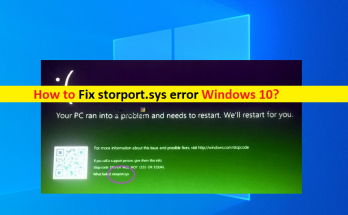
storport.sysエラーを修正する方法Windows10 [手順]
Windows 10の「storport.sysエラー」とは何ですか? Windows 10/11コンピューターで「storport.sysエラーWindows10」または「storport.sysエラー– BSOD(ブルースクリーンオブデス)」エラーが発生している場合は、解決策を見つけることができます。ここでは、エラーを解決するための簡単な手順/方法について説明します。議論を始めましょう。 「storport.sysエラー–ブルースクリーンオブデス(BSOD)」:storport.sysは、Microsoft Storage PortDriverによって作成された重要なMicrosoftWindowsシステムファイルです。このシステムファイルは、システムのストレージハードウェアへのデータの保存に関連付けられています。ただし、Windows 10ユーザーの何人かは、コンピューターでの作業中またはWindowsコンピューターの起動/再起動時に「storport.sysエラー」– BSOD(ブルースクリーンオブデス)エラーに直面したと報告しました。 このBSODエラーは、「PCで問題が発生したため、再起動する必要があります。 storport.sysエラーといくつかのWindowsストップコードとともに再起動します。いくつかの一般的なWindows停止コードは、KMODE例外が処理されない、カーネルデータインページ、ページフォールトがページングされていない領域、システムスレッド例外が処理されない、IRQLが少なくないか同等である、およびシステムサービス例外がコンピュータのstorport.sysエラーBSODで一般的に表示されることです。 。 この問題の背後にある考えられる理由は、古いデバイスドライバー、特にストレージドライバー、SSDの電源の問題、間違った電源構成、または破損したWindowsインストールである可能性があります。この問題の背後にあるもう1つの考えられる理由は、ウイルス対策/ファイアウォールプログラムの干渉、RAMまたはメモリの問題、またはコンピュータに接続/統合されているハードウェアの問題である可能性があります。 この問題を解決する1つの可能な方法は、Windows 10のストレージデバイスドライバーを含むすべての必要なデバイスドライバーを更新するか、Windows 10OSを更新することです。私たちの指示で問題を解決することが可能です。解決策を探しましょう。 storport.sysエラーWindows10を修正する方法は? 方法1:「PC修復ツール」を使用してstorport.sysエラーBSODを修正する 「PC修復ツール」は、BSODエラー、DLLエラー、EXEエラー、プログラム/アプリケーションの問題、マルウェアやウイルスの問題、システムファイルやレジストリの問題、その他のシステムの問題を数回クリックするだけで簡単かつ迅速に見つけて修正する方法です。 PC修復ツールを入手する 方法2:Windowsデバイスドライバーを更新する 必要なすべてのデバイスドライバーを最新の互換性のあるバージョンに更新すると、問題を解決できます。やってみよう。 ステップ1:最初に、Windowsコンピューターをセーフモードで開きます。セーフモードになったら、Windowsの検索ボックスからWindowsPCの[デバイスマネージャ]を開きます ステップ2:各デバイスカテゴリを1つずつ展開し、各デバイスドライバを1つずつ右クリックし、[ドライバの更新]を選択し、画面の指示に従って更新プロセスを終了します。同じ手順を繰り返して、必要なすべてのドライバーを更新します 手順3:更新したら、コンピューターを再起動して、エラーが解決したかどうかを確認します。 WindowsPCでデバイスドライバーをダウンロードまたは再インストールする[自動的に] 自動ドライバー更新ツールを使用して、SSDデバイスドライバー、ストレージデバイスドライバーなどを含むすべてのWindowsドライバーを更新することもできます。このツールは、下のボタン/リンクから入手できます。 自動ドライバー更新ツールを入手する 方法3:メーカーの公式サイトからデバイスドライバーをダウンロードする …
storport.sysエラーを修正する方法Windows10 [手順] Read More